3DMAX笔记(全)复习课程
- 格式:doc
- 大小:225.50 KB
- 文档页数:37

3DSMAX基础建模教程(课程笔记)第⼀课直接三维物体建模⼀、3DS MAX简介3DS MAX是由Autodesk公司旗下的Discreet公司推出的三维和动画制作软件,它是当今世界上最流⾏的三维建模、动画制作及渲染软件,被⼴泛应⽤于制作⾓⾊动画、室内外效果图、游戏开发、虚拟现实等领域,深受⼴⼤⽤户欢迎。
⼆、认识3DS MAX 的⼯作界⾯1:标题栏 2:菜单栏 3:⼯具栏 4:视图区 5:命令⾯板 6:动画区 7:视图控制区三、创建和修改三维物体1、创建标准基本体:创建/⼏何体/单击相应按钮/左键拖动+⿏标单击配合。
2、结束命令:在视图中右击。
3、修改物体尺⼨:选择创建好的物体/点命令⾯板修改项。
四、如何控制视图。
1、最⼤化视图:Alt+w。
2、平移视图:按住中键。
3、缩放视图:滚轮滚动。
4、旋转视图:ALT+滚轮移动。
五、视图的切换P——透视图(Perspective)F——前视图(Front)T——顶视图(Top)L——左视图(Left)六、物体常⽤修改1、选择:Q2、移动:W3、旋转:E4、缩放:R七、复制⼏何体移动复制:移动+Shift旋转复制:旋转+Shift后悔药:ctrl+Z不后悔:ctrl+yP OLY 快捷键alt+r 环选+l 轴选+h 隐藏选择⾯+i 隐藏未选择⾯+u 全部显⽰+c 切割⾯(卡线、连点)shift+E 拉伸⾯(挤出⾯)+x 约束到边ctrl+shift+e 连线(加线)+c 分线+w ⽬标点焊接+b 倒⾓拉伸⾯;重复上⼀步操作ctrl+x 专家模式alt+6 调出主⼯具栏⽂件操作Alt+V打开新⽂件 Ctrl+Alt+S另存⽂件字母上数字7导⼊⽂件 Alt+M合并⽂件 W移动 E旋转 R缩放 S捕捉 A⾓度捕捉Alt+A对齐视图操作Alt+W放⼤缩⼩视⼝ Z单独视⼝全部显⽰ Z选择物体视⼝全部显⽰ Ctrl+Shift+Z物体全部视⼝全部显⽰ Alt+Z缩放视⼝ Ctrl+W局部缩放视⼝ Ctrl+X专家模式X显⽰坐标摄像机操作Alt+Z推拉摄像机 Ctrl+R滚动⾓度(别忘了关闭⾓度捕捉)P透视图 F前视图 T顶视图 L左视图 U正交视图 B底视图模型操作Y成组 Alt+7打开组 Alt+8关闭组 Alt+T附加组 Alt+Y分离组⼤键盘0解组W移动 E旋转 R缩放 S捕捉 A⾓度捕捉 Alt+A对齐句号.镜像~删除物体 ?隐藏选择模型 {显⽰全部模型 Alt+Q孤⽴模型(解除孤⽴)⼩键盘9冻结选择模型⼩键盘5全部解冻、Ctrl+A全部选择 Ctrl+D取消选择}塌陷选择模型为编辑多边形”塌陷选择⼆维图形为编辑样条线编辑多边形Alt+R环形 Alt+E循环 Ctrl+Alt+W创建截⾯ Ctrl+Alt+E分离 Ctrl+Shift+E连接 Ctrl+Shift+E焊接顶点Alt+C切线Ctrl+Q快速切⽚Ctrl+Alt+X塌陷Ctrl+Shift+b倒⾓⼩键盘0取消光滑组⼩键盘.添加光滑组⼩键盘7选择⾯显⽰(取消)第⼆课⼆维转三维⼀、⼆维图形线、圆形、弧、多边形、⽂本、截⾯、矩形、椭圆形、圆环、星形、螺旋线。

3dmax学习笔记(第一部分,共两部份)1)(参考第十四条)图形之间的布尔运算要可编辑样条线进行,然后附加,然后进行布尔运算,布尔运算的具体方法为:(前提选中“选择”中的三个红色标记的第三个,即:“顶点”“线段”“样条线”中的样条线)1附加对可编辑样条线对象2退出附加3选择其中一个(一部份)4选择布尔(并集、差集或交集)5在“布尔”按钮被按下的情况下,选择第3部以外的其他对象,即完成3DMax的样条线布尔运算2) 要渲染,则先要在修器中在渲染选项选择“在渲染中启用”3)三个倒角级别也可创造倒角立体图4)车削修改器下有个轴,点击轴,然后在图形中拖动鼠标,可改变车削的轴5)放样:类似于CAD立体作画中的扫掠,是利用可编辑样条线作为规迹,然后画出立体图,具体操作为:1.画出一条可编辑样条线作为放样规迹2.画出放样的截面3.在立体作图中先择复合对象(就先基本标准体,扩展标准体等的那选项)4.选择路径5.点取获取图形即可6.可以编辑中对放样好的图形进行编辑6)按shift键移动物体即可复制物体(放大/缩小/旋转都可)7)复制时,有“复制”“实例”“参考”,“复制”后的图像不会随原件的改动而变化,“实例”“参考”则会变化。
“改变”参考时,其他不变。
实际操作一下就知道了。
一般用复制8)关于轴心点的操作8.1)用移动工具选择物体时,如何改变大坐标(那个移动的彩色大坐标)位置1.用移动工具选中物体2.选择层次按钮(创建、修改的那排,是第三个,由一大三小的四个小白框及三条线组成)3.选择“轴”,在调整轴-移动/旋转/缩放中选择“仅影响轴”(在层次按钮下面那条)4.在已选把的十字移动工具那右击,弹出移动选项5.输入绝对坐标即可,在镜像时能用到。
8.2)如何将轴心点移到物体中心并将物体中心移向零点(视图中央)1.选中物体2.点仅影响轴3.对齐-居中到对象4.关闭“仅影响轴”5.执行8.1中的第4第五项操作9)对物体进行应用材质时应先选中物体10) 室内建模可用修改中的法线修改器(相当于透视,在3dmax中选一下就知道是什么效果,长方体能看出最好效果),然后用修改中的复合对象-布尔运算-拾取对象可抠门窗等11)创建样条线可输入文本,通过挤出可创建立体文本(通过样条线的倒角也可以将样条线文本创建成立体文本。
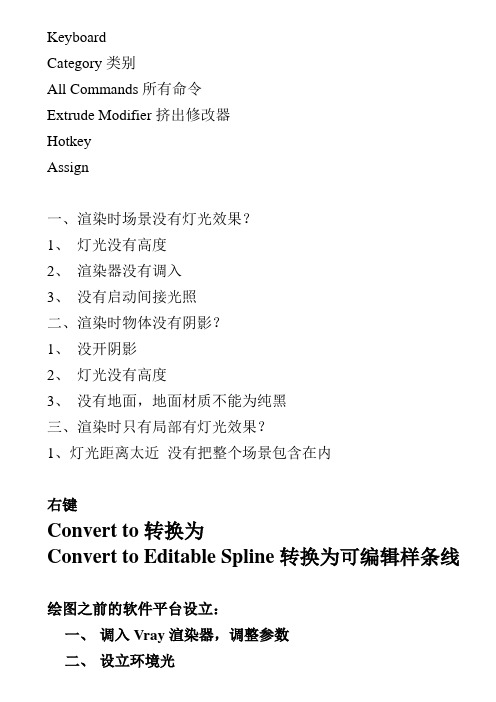
KeyboardCategory类别All Commands所有命令Extrude Modifier挤出修改器HotkeyAssign一、渲染时场景没有灯光效果?1、灯光没有高度2、渲染器没有调入3、没有启动间接光照二、渲染时物体没有阴影?1、没开阴影2、灯光没有高度3、没有地面,地面材质不能为纯黑三、渲染时只有局部有灯光效果?1、灯光距离太近没有把整个场景包含在内右键Convert to转换为Convert to Editable Spline转换为可编辑样条线绘图之前的软件平台设立:一、调入Vray渲染器,调整参数三、检查单位四、检查Gamma校正五、调整对象捕获2.5六、G去除背景网格Poly可编辑多边形点——Extrude挤出Chamfer倒切角线——Connect连接Extrude挤出Chamfer倒切角(Segment线段数)边界——Cap封面(修改面板)面——Extrude挤出Bevel倒边Inset向内收边元素——Flip反转法线Freeze Selection冻结所选物体Unfreeze All解冻所有Snap to Frozen Objects捕获冻结物体启动场景双面光:右下角右键——2 Lights双面光二维线结合:(可以将多个二维图形结合成一个)1、先创建一个二维图形,勾掉Start New Shape开始新图形,然后创建其他图形2、先创建二维图形,然后将其中的一个右键Convert to EditableSpline转换成可编辑样条线,右键Attach结合。
Modifier List修改菜单Extrude挤出Amount高度值Keyboard键盘Category类别——All Comands所有命令——Extrude Modifier 挤出修改器——Alt+E——Assign确认(Remove删除)File文献——Import导入(Cad文献)Ctrl+A全选Group——Group群组Ungroup解组创建面板——Name and Color名称和颜色移动工具上右键——0,0,0选择物体右键——Freeze Selection冻结所选物体Unfreeze All解冻所有物体更改绘图区域背景颜色:Customize自定义——用户自定义Customize User Interface Colors颜色——View Background视图区背景给物体添加贴图——Diffuse固有色后点击方框——Bitmap位图UVWMap贴图坐标——有贴图的物体一定要添加贴图坐标——用来调节纹理的疏密Box形式导入模型:File——Merge合并(3d文献)给物体添加贴图:M材质编辑器——Diffuse后方框——Bitmap位图只要有贴图的物体就要添加UVWMap贴图坐标(用来调节纹理的疏密限度)——Mapping:Box——数值越大纹理越稀疏,数值越小纹理越密集自动保存途径:我的文档——3dsMax——Autoback——离你当前时间最近的I:鼠标追踪Blur:贴图的清楚度(数值越小越清楚)场景文献收集打包前提:3d场景必须存储过Standard标准材质Specular Level 高光级别(控制高光的亮度)Glossiness模糊(控制高光区域的大小)VraymtlReflect反射Hilight glossiness高光(0-1.0)数值越大高光越强Refl. Glossiness反射模糊(0-1.0)控制的是物体的粗糙(磨砂)限度(数值越小,物体越粗糙)试渲染(速度快进行观测、不规定质量)成图渲染(规定质量要高,速度跟据实际需要)代理物体的第二种情况(群组的非单一物体的代理方法)一、选择物体,Alt+Q单独编辑物体。
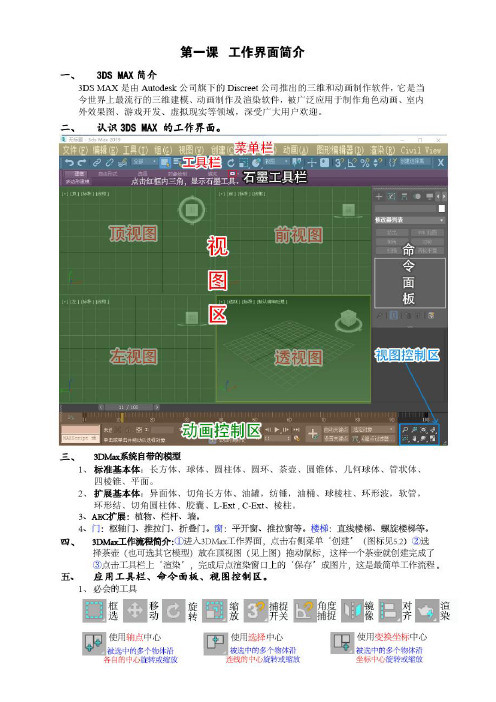
第九课光能传递一、什么是光能传递光能传递渲染方式能够计算光线在物体上的传播和反弹,从而得到更为精确和真实的照明结果。
二、光域网光域网文件来描述灯光亮度的分布状况,光域网是一种关于光源亮度分布的三维表现形式,存储于IES文件当中,这种文件通常可以从灯光的制造厂商那里获得,格式主要有IES。
三、灯光分类及用途四、3DMAX灯光与VR灯光区别:①Max灯光没有体积,Vray灯光具有体积。
Max灯光需要打开阴影并且设置阴影贴图的参数(高级效果,阴影参数,阴影贴图参数等)才可以有效果,采样密度决定阴影亮度,采样范围决定软影程度。
②Vray灯光的衰减是自动的,Max的衰减需要手动条件,类型有:1. 无衰减,2. 反向inverse,3. 平方反比inverse square五、常用灯光打法及参数:1、直灯带:Vray灯光中的平面光,注意灯光方向。
强度:5左右。
2、异形灯带:方法①:画异形线条→渲染,视口中启用→调整线条粗细→赋予VR灯光材质→调整亮度和颜色→右键对象属性,将‘接收阴影’,‘投身阴影’,‘对摄像机可见’取消。
方法②:使用Vray灯光中网格灯光,拾取路径。
3、室内射灯:光度学中的目标点光源,亮度根据效果调整。
注意:阴影要启动,选择VR阴影。
在灯光分布型下选择光度学web。
4、灯箱、灯柱:方法:将灯箱赋予材质在基础上追加VRAY灯光材质),在下面的none中加入一张灯箱贴图,在Vray材质基础上追加包裹材质,这时灯箱里面的图片会不清晰,要想改变其清晰程度则,在自发光中将倍增降低到0.5左右,然后在包裹器下面将产生GI提高到2左右,能让灯箱变亮有没有色溢。
5、吊灯(吸顶灯):方法1:通常采用泛光灯去打,此打法适合对效果图质量要求不时,即在不需要打开阴影的情况下,泛光灯强度给到1左右,打开远距衰减使用把开始设为0让一开始就产生衰减,结束的范围比灯的体积大一些即可。
方法2:要求质量高时用VR球形灯,大小比吊灯大一些,调节颜色和倍增(0.5左右)勾选灯‘不可见性’,吸顶灯打法跟吊灯一样,打把灯往上拉,只让灯光露出一点点即可。
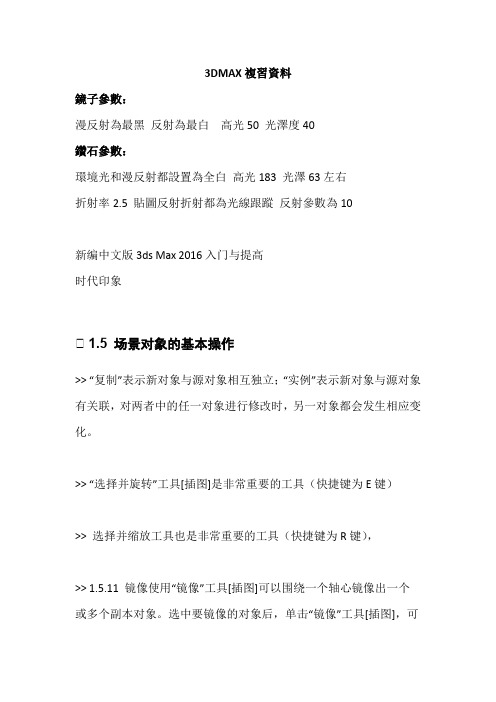
3DMAX複習資料鏡子參數:漫反射為最黑反射為最白高光50 光澤度40鑽石參數:環境光和漫反射都設置為全白高光183 光澤63左右折射率2.5 貼圖反射折射都為光線跟蹤反射參數為10新编中文版3ds Max 2016入门与提高时代印象◆ 1.5 场景对象的基本操作>> “复制”表示新对象与源对象相互独立;“实例”表示新对象与源对象有关联,对两者中的任一对象进行修改时,另一对象都会发生相应变化。
>> “选择并旋转”工具[插图]是非常重要的工具(快捷键为E键)>> 选择并缩放工具也是非常重要的工具(快捷键为R键),>> 1.5.11 镜像使用“镜像”工具[插图]可以围绕一个轴心镜像出一个或多个副本对象。
选中要镜像的对象后,单击“镜像”工具[插图],可以打开“镜像:屏幕坐标”对话框,在该对话框中可对“镜像轴”“克隆当前选择”和“镜像IK限制”进行设置,如图1-124所示。
◆ 2.2 标准基本体>> 分段:设置球体多边形分段的数目。
分段越多,球体越圆滑,反之则越粗糙◆ 2.4 布尔运算>> 复制:复制一个原始对象作为运算对象B,而不改变原始对象(当原始对象还要用在其他地方时采用这种方式)。
>> 实例:将原始对象的关联复制品作为运算对象B,以后对两者的任意一个对象进行修改时都会影响另一个。
◆ 3.1 关于修改器>> 从菜单中可以观察到修改器是可以复制到其他物体上的,复制的方法有以下两种。
第1种:在修改器上单击鼠标右键,然后在弹出的菜单中选择“复制”命令,接着在需要的位置上单击鼠标右键,最后在弹出的菜单之中选择“粘贴”命令即可。
第2种:直接将修改器拖曳到场景中的某一物体上。
塌陷修改器会将该物体转换为可编辑网格,并删除其中所有的修改器,这样可以简化对象,并且还能够节约内存。
但是塌陷之后就不能对修改器的参数进行调整了,并且也不能将修改器的历史恢复到基准值。

3dsmax做效果图时主要功能;1、建模;2、材质与贴图;3、灯光与摄相机;第一课3dsmax工作界面调出Tab panel:在任意工具条空白处击右键,还可以调出限定轴和阵列工具;一、视图默认有以下四个视图1、Top视图(顶视图,快捷键为“T”)2、Front视图(前视图,快捷键为“F”)3、Left视图(左视图,快捷键为“L”)以上三个视图默认为线框,可以设置为“着色”4、Preview视图(透视图,快捷键为“P”)二、设置场景中默认的灯光数是1盏还是2盏:在视图名称处单击右键,选择“configure”,设置“default”为“2”;三、设置是否显示网格(在视图名称处单击右键,选择“show grid”)也可以按G。
设置显示哪几个视图(在视图名称处单击右键,选择“configure”下“layout”,选择合适的布局);四、视图控制区:1、缩放(zoom):对单个视图进行缩放;2、全部视窗缩放(zoom all):对所有的视图进行缩放;3、缩放到最大:将当前视图中所有的物体最大化显示;选中的物体缩放到最大:4、全部缩放到最大:将所有视图中所有的物体最大化显示;选中的物体全部缩放到最大:5、区域缩放:将选中的区域最大化;6、平移7、调整视角8、最小化/最大化:将当前视图最大化。
五、给对象命名和改颜色;六、主工具栏1、选择对象工具:只需要选择,但不需要移动时使用;2、增加和减少选择对象,需要按ctrl。
3、圈选时可以设置是窗口选择还是交叉选择;4、选择拉出的范围框设置:矩形、圆形、多边形;5、对选择的对象进行过滤:所有的、几何体、平面图形等;6、按名称选择7、移动工具A、注意限定轴;B、精确移动:选上物体后,在移动工具上单击右键,设置沿哪个轴移动多少距离;C、按住SHIFT,再移动可以复制;倒角方体:geometry(几何体)→extended primitives(扩展物体)→chamfer box(倒角方体)作业:沙发和电脑桌第二课3dsmax主工具栏1、旋转工具:A、注意限定轴;B、注意精确数字旋转;C、与角度捕捉配合使用;2、缩放工具①比例缩放:XYZ轴同时缩放select and Uniform Scale(等比缩放):在对象的三个轴上进行相同参数的缩放,缩放结果保持物体三个轴向的比例相等。
3DSMAX培训笔记随堂笔记第二讲Max界面熟悉蓝色为重点已经掌握内容,红色为需要重点掌握内容,绿色为补充内容。
一、界面与面板详解:1.准备工作:■建立保存工作目录建立工作目录,首先:以时间和日期作为文件夹命名文件夹。
其次:建立文件夹分类,cad、map、max、ps和客户资源。
■安装软件的步骤及注意要点自定义用户界面:自定义——自定义UI与默认设置切换器。
2.视图的基础操作:■平移、环绕、缩放、平滑缩放、所选视图最大化显示、所有视图最大化显示Alt+w单视口放大。
视口平移:鼠标中建。
环绕视口:ALT+鼠标中建。
缩放视口:平滑缩放CTRL+ALT+鼠标中建。
滑动滚轮只是一般缩放。
所有视口最大化显示:Z。
■透视口、前视图、顶视图、左视图可以调整视口,鼠标放置于四口之中,拖动鼠标可以调整视窗大小。
视口快捷键:顶视图T 、前视图F 、左视图L(右视口没有快捷键需要鼠标操作调整右视口)、透视图P。
■实体与线框的切换、实体之上显隐线框、栅格显隐、角边框显隐实体与线框切换;F3。
实体之上显隐线框:F4。
显示隐藏网格/栅格:G。
显隐选择角边框:J。
■自动备份:自定义→preferences首选项→文件→自动备份二、基础工具:1.工具栏详解:■撤消、重做、撤销级别、删除撤销:CTRL+Z。
重做:CTRL+Y。
设置撤销级别:自定义——首选项——场景撤销(级别)。
删除:DELETE键。
■加选、减选、选择对象与选择区域、窗口\交叉选择、按方向自动切换(自定义→preferences 首选项→常规)、按名称选择(H)、选择过滤器过滤器;全部选择Q(可以筛选需要的物体)。
按名称选择:可以输入物体名称,H。
编辑——选择方式——(1.名称H、2.层、3.颜色。
)选择方式:矩形选区、圆形选区、围栏选区/窗口与交叉演示。
窗口交叉自定义设置:自定义——首选项——常规——场景选择(设置)。
■选择并移动、选择并旋转、选择并均匀\非均匀缩放,确定操作轴移动:W。
3Dmax学习笔记3Dmax 学习笔记第一节 3Dmax 教学大纲界面布局:几何体、二维图形、灯光摄相机、帮助物体、空间物体、系统1、基础操作 2、二维建模 3、多边建模 4、材质 5、灯光 6、摄像机与构图 7、动力学、粒子系统 8、曲线编辑器 9、Very 渲染器 10、火插件 1、主工具栏: 2、命令面板:创建、修改、层级、运动、显示、修订创建:3、还原默认工具布局 : 操作:Customize (自定义) Customize黑屏设置:Ctrl+W :框选放大(正视图)正视图不包含透视图径: C 盘—— Program files/Autodesk/3dmax2009/Ui ) dark: 黑屏 Defaultui: 默认 Light :亮单位设置:( Meric: 米制单位)Units setup (单位设置 -3)场景单位与系统单位System lmit setup )保持一致。
左键:确定右键:终止中键:完成数值的输入数值的输入:五:视图操作快捷键:Alt+ 中键:旋转视图(以视图、对象、次物体为中心)按中键/Ctrl+p :平移视图滚动中键:推拉缩放Alt+Z :推拉缩放(微调)Alt+W: 最大化视口Ctrl+Alt+z :全显示z :当前选中最大化显示对象Shift: 复制空格键:锁定操作操作:自定义——第一个( Face ) Color —— Load (文件存放路 Ame 操作:自定义四、创建 Box:1、双击输入、 Tab 切换2、推拉滚动3、微调Ctrl :加选六、视图切换:Top:顶视图Left :左视图Front: 前视图Perspective: 透视图Views: 视图切换F3: 线框与实体显示的切换F4:线框加实体(加强显示)七、补充命令:1、按名称选择对话框: H编辑菜单:Edit中一一Select By:Name按名字选择(H )、Color按颜色选择2、File:文件一一Merge:合并(把多个3D文件合并到一个文件中)3、Explode: 分解、Open: 临时打开=Group4、Twist: 扭曲5、Mirror: 镜像6、Offset: 偏移7、Shift+l :间隔工具{Pick Path:拾取路径、Pick Points:拾取点、Count:数量8 Shape/Area shadows:截面、面域、阴影9、Ponit: 点光源、Cine: 线光源10、Ctrl+L :切换灯光显示方式11、右击下拉单:右击下拉菜单:第一个Configure modifier sets 配制修改器Ctrl+W :框选放大(正视图)正视图不包含透视图 Total Buttons :按钮个数设置好同时右击下拉菜单、单击第二个Bitmap parameters=Viewlmage(Apply) 位图截切1、W :移动 E :旋转 R :缩放 Q :选择X 手柄与坐标的切换S :位移扑捉(Shape ) 2.5正视图 3透视图 A :角度扑捉2、旋转: E 角度扑捉 Angle, 正视图旋转沿 Z 轴3、缩放: R 百分比扑捉 Percent九、数值化操作 :右击选择钮 /F12 世界坐标:地平线的垂直方向为 Z 轴屏幕旋转:沿 Z 轴十、交叉选择: 1、部分选中就被选中11、固有色 M 中12、 Offset :偏移13、八、变换工具:1、移动的数值化左侧(绝对坐标)左 / 前视图的 Y 轴为 Z 轴)右侧(相对坐标)平面视图水平为 X 轴垂直为 Y 轴,视图上可看到)屏幕坐标:水平 X 轴,垂直 Y 轴2、旋转的数值化:2、全部选中被选中一、复制操作:1、Shift+ 移动/旋转2、Ctrl+V :原地复制3、解除关联Copy :不关联Instance: 关联(修改参数,注只影响参数)十二、轴心操作(Pivot )操作:层级面板——Pivot 轴心)1、Affect Pivot Only :改变轴心2、Center to object: 放到物体中心3、Reset Pivot : 重置轴心十三、对齐操作:操作:选中房前对象)Alt+A ——单击目标对象Current object: 当前对象Target object: 目标对象Min:左Center:中水平垂直Max :右1、对角对:一个换一个2、边对边:内部换3、X——Y:中心对中心十四、段数操作Segment段数决定模型的细节,根据所需要表达的细节确定段数Shift: 直线“I”平移到视图中心Face :面数影响运行速度。
第一讲3DMAX一、简介:3DMAX是由Autodesk公司出品的三维制作软件,主要应用于室内外设计、影视广告、三维动画等。
版本:3D5.0 、6.0 、7.0、8.0、9.0、10.0 2010二、视图:(1)Top 顶视图(2)Front 前视图(3)Left 左视图(4)Perspective 透视图(5)Camera 摄相机视图(6)User 用户视图三、启动3D方法1:桌面图标方法2:开始菜单→程序→Autodesk →3D四、窗口的组成(界面)1.标题栏3D扩展名.max2.菜单栏(1)File 文件(2)Edit(编辑)(3)Tool 工具(4)Group (组)(5)views视图(6)Create 创建(7)Modifiers 修改(8) Reactor 反应器(9)Animation动画(10)Graph editors 图形编辑器(11)Rendering 渲染(12)customize 自定义(13)MAX script MAX脚本(14)Help 帮助3.主工具栏:Alt+64.视图:(4个)5.右侧:控制面板(1)创建(2)修改(3)层级(4)动画(5)显示/隐藏(6)外挂创建面板:(1)几何体(三维)(2)线型(二维)(3)灯光(4)摄像机(5)辅助物体(6)空间扭曲物体(7)系统6. 时间轴(动画用,帧)7.状态栏(X,Y,Z轴位置)8. 动画控制区(播放,向前,向后)9.视图缩放区(放大,缩小视图)五、窗口的操作1.显示或隐藏网格:G2.专家模式:ctrl+X (屏幕最大化)3.单独放大一个视图:Alt+W4.所有视图全屏显示:ctrl+shift+Z5.透视图旋转:Alt + 中键滚轮六、参数设置1.后退的步数(撤消的次数)自定义菜单customize →参数Preferences →常规General→ Levels : 如:502.单位设置自定义菜单customize → units setupMetric (公制) →毫米millieters3.视图设置(视口设置)自定义菜单customize →viewport →layout 布局4.自定义用户界面(背景颜色)自定义菜单customize →customize user interface →colors →viewport background5. 加载自定义UI方案自定义菜单→ load custom UI scheme →浏览3D安装文件夹(D:program files\Autodesk\3Ds max9\UI )→ Default UI(默认) ame-dark(黑色)6.显示UI自定义菜单→ show ui → show command panel (右侧控制面板)Show main toolbar(Alt+6)主工具栏七、复制(克隆)按shift键移动(1)copy :复制出的对象与原对象相互独立。
第一讲3DMAX一、简介:3DMAX是由Autodesk公司出品的三维制作软件,主要应用于室内外设计、影视广告、三维动画等。
版本:3D5.0 、6.0 、7.0、8.0、9.0、10.0 2010二、视图:(1)Top 顶视图(2)Front 前视图(3)Left 左视图(4)Perspective 透视图(5)Camera 摄相机视图(6)User 用户视图三、启动3D方法1:桌面图标方法2:开始菜单→程序→Autodesk →3D四、窗口的组成(界面)1.标题栏3D扩展名.max2.菜单栏(1)File 文件(2)Edit(编辑)(3)Tool 工具(4)Group (组)(5)views视图(6)Create 创建(7)Modifiers 修改(8) Reactor 反应器(9)Animation动画(10)Graph editors 图形编辑器(11)Rendering 渲染(12)customize 自定义(13)MAX script MAX脚本(14)Help 帮助3.主工具栏:Alt+64.视图:(4个)5.右侧:控制面板(1)创建(2)修改(3)层级(4)动画(5)显示/隐藏(6)外挂创建面板:(1)几何体(三维)(2)线型(二维)(3)灯光(4)摄像机(5)辅助物体(6)空间扭曲物体(7)系统6. 时间轴(动画用,帧)7.状态栏(X,Y,Z轴位置)8. 动画控制区(播放,向前,向后)9.视图缩放区(放大,缩小视图)五、窗口的操作1.显示或隐藏网格:G2.专家模式:ctrl+X (屏幕最大化)3.单独放大一个视图:Alt+W4.所有视图全屏显示:ctrl+shift+Z5.透视图旋转:Alt + 中键滚轮六、参数设置1.后退的步数(撤消的次数)自定义菜单customize →参数Preferences →常规General→ Levels : 如:502.单位设置自定义菜单customize → units setupMetric (公制) →毫米millieters3.视图设置(视口设置)自定义菜单customize →viewport →layout 布局4.自定义用户界面(背景颜色)自定义菜单customize →customize user interface →colors →viewport background5. 加载自定义UI方案自定义菜单→ load custom UI scheme →浏览3D安装文件夹(D:program files\Autodesk\3Ds max9\UI )→ Default UI(默认) ame-dark(黑色)6.显示UI自定义菜单→ show ui → show command panel (右侧控制面板)Show main toolbar(Alt+6)主工具栏七、复制(克隆)按shift键移动(1)copy :复制出的对象与原对象相互独立。
(2)Instance: (关联)复制出的对象与原对象相互影响,相互控制。
(3)Reference (参考) 复制出的对象受原对象控制。
(4)复制的个数number of copies第二讲3DMAX 工具一、标准几何体(10个)1.Box 长方体(参数:长、宽、高、段数segs )2.Sphere 球体(参数:半径、段数segments 、Hemisphere半球:0.5 、slice on 切角,起始角,终止角)Chop切割squash 挤压3.cylinder 圆柱(半径、高度、高段数、顶面段数、边数sides )4.Torus 圆环(半径1、半径2、旋转、扭曲、段数、边数)5.Teapot 茶壶(半径、段数、组成部分)6.cone 圆锥(半径1、半径2、高度、高段数、顶面段数、边数)7.Geosphere 几何球体(半径、段数、半球)8.Tube 圆管9.Pyramid 三棱锥(宽度、深度、高度)10.p lane 平面(长、宽、长段数、宽段数)二、实例:电脑桌组合:Alt+G+G取消组合:Alt+G+U材质:M键→选择一个材质球→漫反射Diffuse 右侧小按钮→双击bitmap (位图)→赋给选择的物体(第三个按钮)→透视图中可见(倒数第四个按钮)渲染:shift+Q 或F9第三讲3DMAX 工具一、捕捉(S键)1.二维:只能捕捉当前视图二维平面无厚度的物体。
2.三维:捕捉三维空间物体。
3. 2.5维:介于二维和三维的捕捉,既可捕捉平面上的点,线也可捕捉三维空间对象。
二、捕捉设置:右击此按钮1. (1)Grid points 网格点(2)Grid lines 网格线(3)vertex 点(4)midpoint 中点(5)Edge/segment 边/线段2.选项optionsDisplay :显示size大小,颜色Angle :角度捕捉的数值Percent :百分比捕捉的数值(缩放)3. 主网格Home Grid(1)网格间距(2)子网格的数量(3)透视图网格的数量三、选择工具:1.直接选择工具:2.按名称选择:H键3.选择类型:矩形、圆形、多边形、4.窗口选择/交叉选择5.移动工具:W键6.旋转工具:E键7.缩放工具:R键:等比缩放不等比缩放挤压(体积不变)四、镜像工具:MirrorX,Y,Z轴偏移的距离offset不复制,复制,关联,参考五、对齐工具:Align (Alt+A)X,y,Z轴原对象:最小边,中心,轴心,最大边目标对象:最小边,中心,轴心,最大边六、实例:路灯第四讲3DMAX一、阵列工具Array工具菜单Tool→ Array1.矩形阵列:1D (行)X轴输入距离2D(列)Y轴输入距离3D(高)Z轴输入距离2.环形阵列;中心点改变:选中对象→视图坐标view→拾取坐标Pick →单击圆柱→使用拾取物体的坐标1D (个数)第二行Z轴角度二、易拉罐模型1. 圆柱→高段数增多(如10)2. 修改器→编辑网格体Edit mesh →点状态在前视图上面一行和下面一行都选上(ctrl键多选)→缩放工具x轴方向拖动→左视图,缩放工具X轴方向拖动3.材质M键→漫反射右侧小按钮→双击bitmap→选择可口可乐图片→赋给物体,视图可见。
4.修改器→修改贴图坐标uvw map →选择圆柱cylindrical三、实例:摆放易拉罐四、实例:组合沙发倒角长方体阵列FFD3*3*3抱枕:倒角长方体→修改器→FFD3*3*3 自由变换→控制点状态第五讲3D动态坐标:X坐标变大:+坐标变小:-修改器列表:弯曲Bend自由变形FFD 3*3*3FFD4*4*4FFD(box) →可设置点数FFD(cyl) →圆柱型编辑网格体Edit Mesh修改贴图坐标UVW map (加材质后改类型)实例操作:休闲椅1.Box →长1000,宽500,高25,长段数502.修改器→弯曲Bend →加号展开:中心center →角度(Angle):80方向(Direction) : 90Y轴界限勾选:limit → upper limit 上限:6303.修改器→Bend →加号展开:框线Gizmo →左视图中向右移动角度:-85方向:90Y轴界限勾选:limit →下限lower limit : -3004.下面BOX →弯曲Bend →角度:-90方向:90Y轴5.油桶做上面(扩展几何体 oiltank )6.下面支柱(圆柱)7.组合Alt+G+G第六讲3DMAX一、扩展几何体Extended Primitives1.Hedra :多面体(异面体)2.Torus knot :环形结3.Chamfer Box : 倒角长方体4.Chamfer Cyl : 倒角圆柱体5.Oiltank : 油桶6.capsule : 胶囊7.spindle : 纺锥体8.L-Ext : L形体9.C-Ext : C形体10.Gengon : 正多边形体11.Ring wave : 环形波12.Hose : 软管13.Prism : 三棱柱二、快速建模1.C形体做为墙→平面为地面,复制平面为房顶。
2.摄像机:(1)目标摄像机Target (2)自由摄像机FreeC键:摄像机视图视图区域:(1)推拉相机Dolly camera(2) 视野:Field – of – view(3) 平移相机:Truck camera(4) 环游相机:orbit camera3. 灯光:omni 泛光灯三、快速建模二Box →修改器→法线(Normal)摄像机灯光第七讲3DMAX一、复合物体→布尔运算Compound object → Boolean(1)union 并集(合成一体)(2)intersection 交集(相交部分)(3)subtraction (A-B) 差集(先选保留对象,再选删除对象)(4)subtraction(B-A) 差集(先选删除对象,再选保留对象)pick operand 拾取物体二、实例:柜子三、实例:浴盆四、实例:象棋1.圆柱cylinder →高段数增加,边数增多2.修改器→拉伸(体拉伸)stretch(1)拉伸强度;stretch :-0.1(2)增强(弯曲程度):Amplify :0.2(3)Z轴3.创建二维图形→文字Text :4.选中文字→修改器→拉伸(二维图形变成体) Extrude→数量Amount :(拉伸高度)5.复合物体→布尔运算Boolean →差集第八讲3DMAX (多维子物体材质)Multi/sub-object例如:影碟机1.Box2.编辑网格体Edit Mesh →按4键(多边形状态)→选择前面→材质Material →设置ID Set ID 输入1→按下Select ID3.再选择前面→反选ctrl+I (编辑菜单)→Set ID 输入2→按下Select ID→退出状态。
4.材质M键→标准按钮standard →Multi/sub-object设置数量Set Number 输入2单击ID1后面的长按钮→选择影碟机图片回上层,回上层单击ID2后面的颜色块选颜色第九讲3DMAX 二维图形一、二维面板;shapes1.line 线2.Rectangle 矩形3.circle 圆形4.Ellipse 椭圆5.Arc 圆弧6.Donut 同心圆7.Ngon 正多边形8.star 星形(points点数,Distortion 扭曲)9.Text 文字10.Helix 螺旋线11.section 截面二、可渲染(二维图形进行渲染)渲染卷展栏Rendering1.渲染可见Enable In Renderer2.视图可见Enable In Viewport3.类型(1)圆形RadialThickness 厚度(粗细)Sides 边数Angle 角度(2)矩形Rectangular长度,宽度,角度,4.差值卷展栏InterpolationSteps 步数: (越大越光滑,相当于三维物体中的段数) 勾选优化Optimize三、编辑曲线Line 线→修改→点状态→选中点,右击(1)贝塞尔Bezier(2)角点corner(3)贝塞尔角点Bezier corner(4)圆滑smooth四、实例:铁艺围栏第十讲3DMAX一、修改器:倒角,切角Bevel (二维线型成为三维体) Segments 段数Capping 封顶start EndLevel 1 级别1 :Height 高度,outline 轮廓(偏移)Level 2 级别2Level 3 级别3二、修改器:椎化TaperAmount 数量Curve 曲线limit界限(上限,下限) 三、修改器:扭曲TwistAmount 数量,Bias 偏移,位移,limit 界限(上限,下限)四、实例:欧式栏杆1. 星形star2. 修改器Bevel3. 圆环Trous →复制几个→组合4. 修改器Taper五、修改器:弯曲Bend六、修改器:拉伸stretch (体拉伸) stretch强度,Amplify曲线弯由程度七、修改器:挤压Squeeze八、修改器:倾斜Skew九、修改器:球状化spherify十、修改器:噪波Noise (Z轴增大,比例缩小scale)十一、修改器:波纹,波浪Wave (长方体加段数)修改器:涟漪Ripple (圆柱加段数)十二、修改器:晶格Lattice (显示框架)十三、工具菜单Tools→间隔工具spacing tool (shift+I) 拾取路径Pick path 拾取点Pick pointsCount 个数;Spacing 间距:Start Offset 起点偏移End offset 端点偏移对齐:按边Edges 按中心centers跟随:Follow应用Apply十四、实例:公园长椅作业:吧台第十一讲3DMAX (旋转,车削lathe)二维线型转成三维体一、实例:酒杯(高脚杯)1.前视图或左视图中→画线(双层边)2.修改点状态→右击贝塞尔点3.修改器→旋转lathe参数:Degrees 角度:360Wele core 焊接内部Flip Normals 翻转法线Capping 封口:cap start 封口顶端Cap End 封口底端轴向:X,Y,ZAlign 对齐:Min(最小)center(中心)Max(最大)4.材质(透明)二、实例:花瓶、台灯、吊灯、落地灯、圆桌三、线→修改→按3键(曲线状态)→扩边,偏移outline 注:编辑曲线:Edit spline第十二讲3DMAX (编辑曲线Edit spline)一、实例:电视柜1.二维线型:矩形Rectangle和圆形circle2.对齐:Alt+A → X轴,Y轴,中心对齐3.选择一个图形→修改器→编辑曲线Edit spline →按3键(进入曲线状态)→Attach (合并、附加)→再单击另一个图形→退出(再按Attach)4.选择矩形(呈红色显示)→布尔运算Boolean→并集union →再选择圆形。